电脑账户已锁定无法登录怎么办 电脑账号已锁定且无法登录如何处理
每次在启动电脑进入桌面的过程中,总会有默认的个人账户自动登录,以便用户进行相关的账户权限设置,可是最近有小伙伴在电脑开机切换账户登录时,却莫名遇到账号已锁定且无法登录的问题,对此电脑账户已锁定无法登录怎么办呢?以下就是有关电脑账号已锁定且无法登录如何处理所有内容。
具体方法如下:
一、等待30分钟
有一个设置用于配置输入错误密码的次数,还有一个设置称为“帐户锁定阈值”,用于设置首次锁定时的等待时间。此阈值的默认设置为30分钟。
二、移除账户锁定阈值
以管理员身份运行在命令提示符中运行 secpol.msc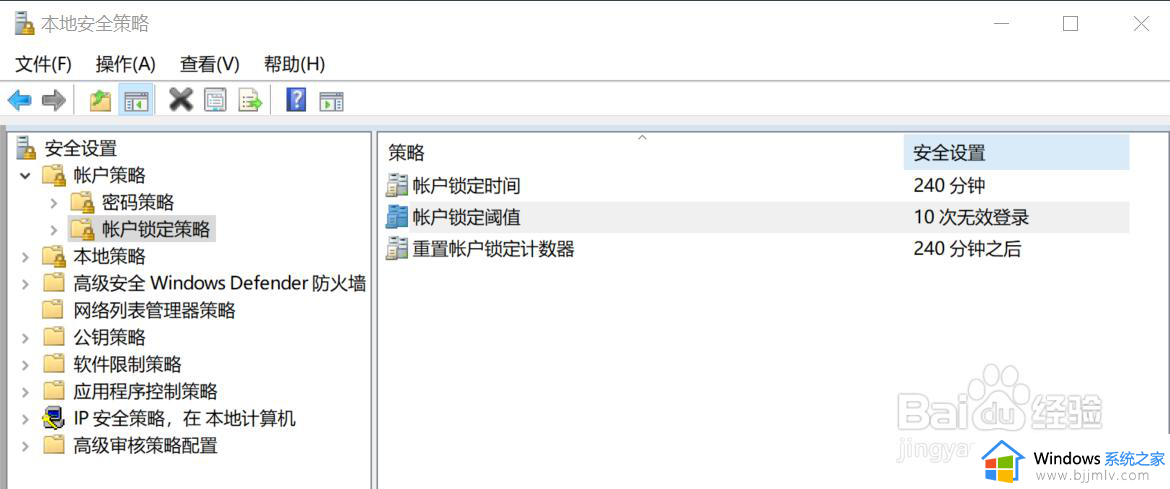
安全设置->帐户锁定策略,双击帐户锁定阈值,修改次数为0.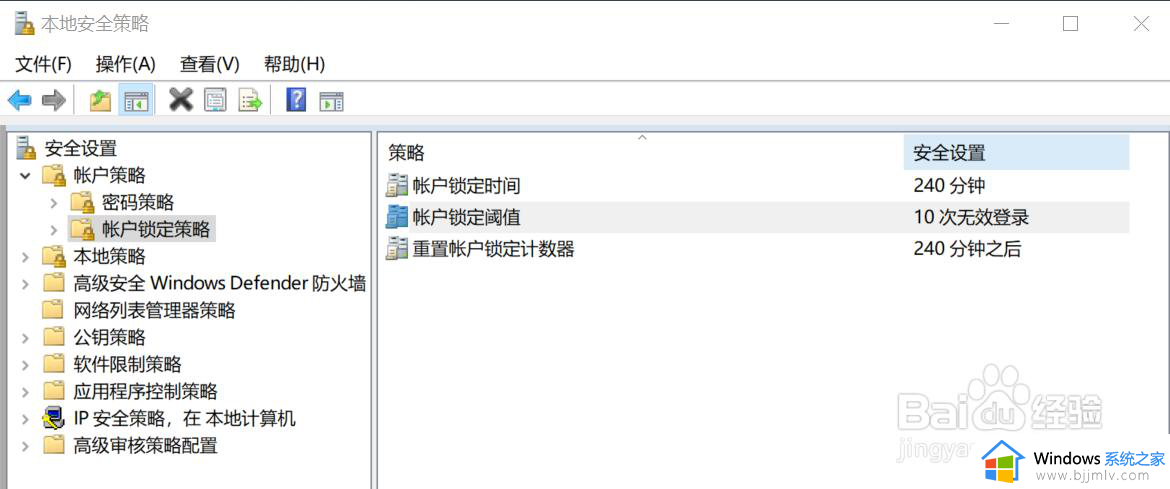
重启电脑后马上生效。
三、检查DNS设置
控制面板->网络和共享中心,在打开的窗口左边点击更改适配器设置。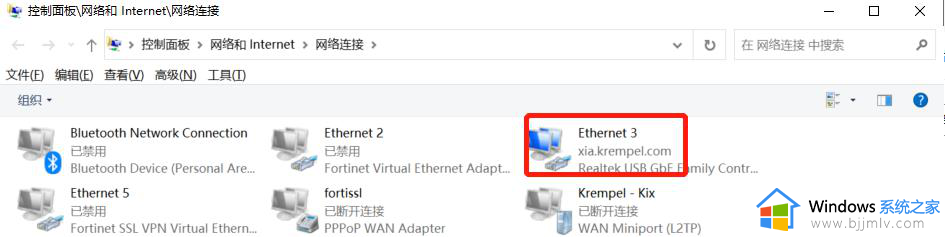
右键单击网络适配器,并点击属性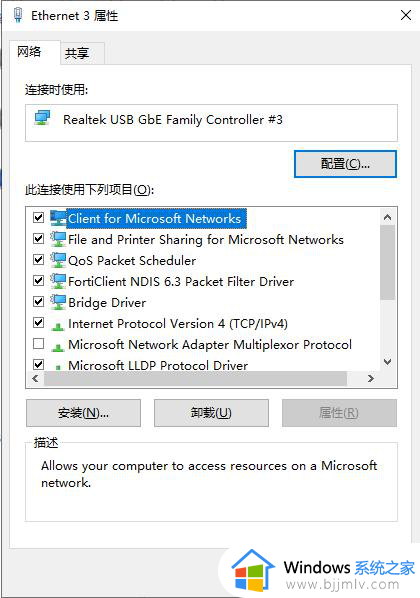
双击Internet Protocol Version 4 (TCP/IPv4),设置自动获得 DNS 服务器地址。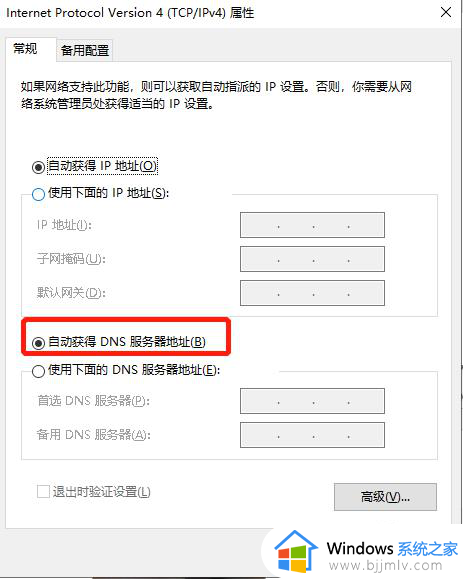
四、设置密码永不过期
以管理员身份运行在命令提示符中运行 lusrmgr.msc。
单击左侧的“用户”选项卡,然后右键单击锁定的帐户名以选择“属性”,在“常规”选项卡下,选中“密码永不过期”复选框。单击应用并确定保存。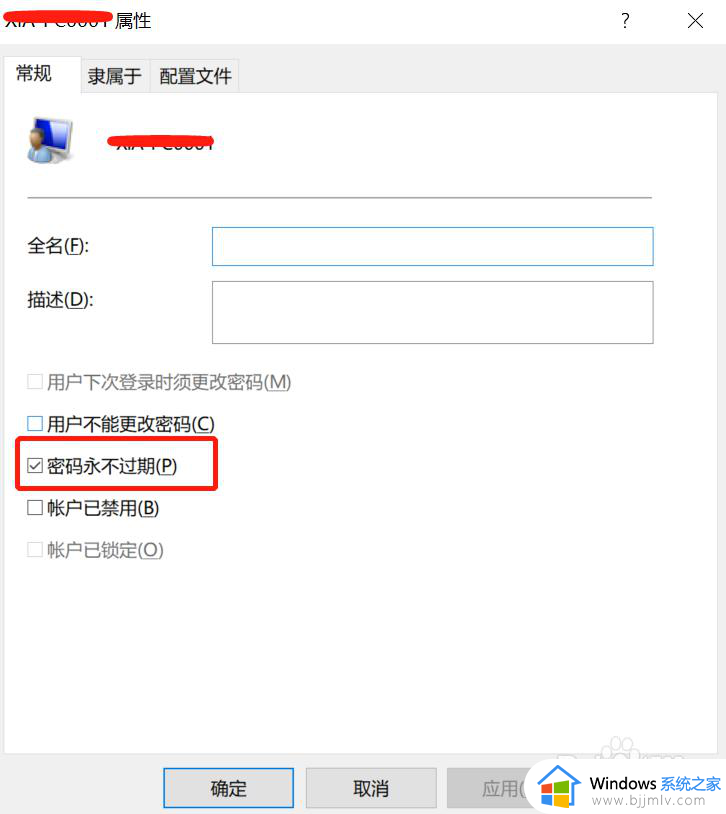
重启电脑
五、清除缓存的凭据
在搜索栏中输入“凭据管理器”,然后选择 Windows 凭据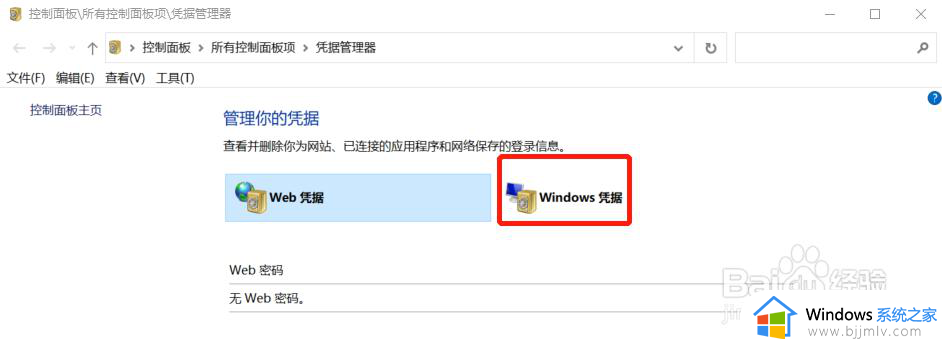
在普通凭据下选择你要清除的凭据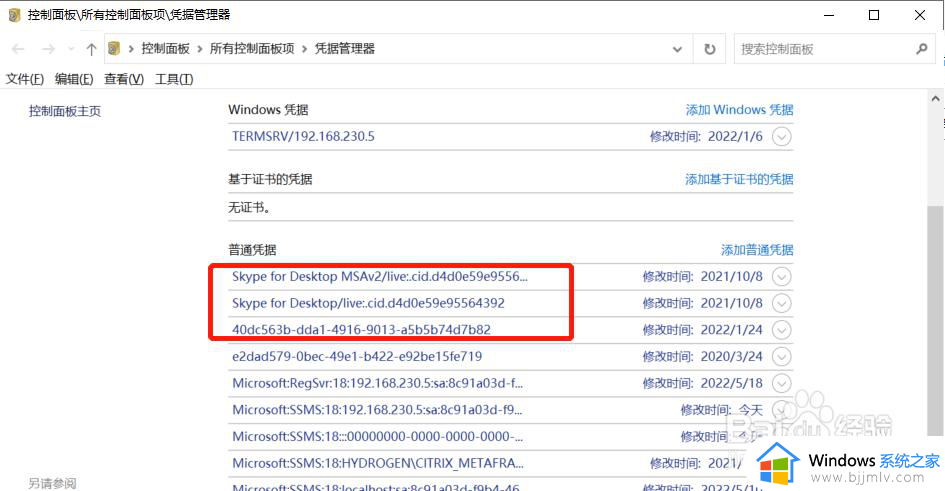
移除后尝试重新登录
六、域环境中的帐户解锁
打开 Active Directory 用户和计算机,找到对应的帐户,然后双击该帐户找到“帐户”选项,点击解锁帐户。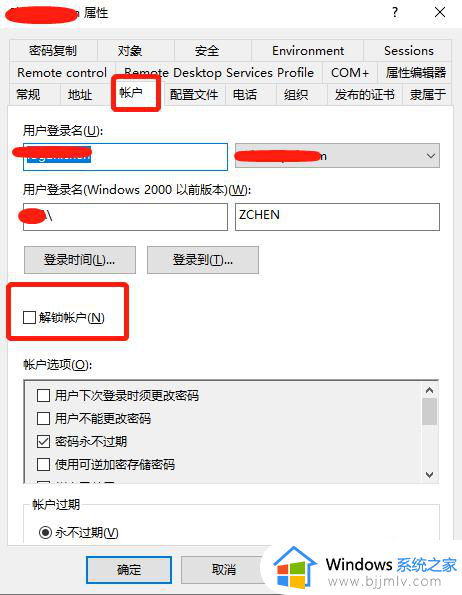
上述就来教大家的电脑账号已锁定且无法登录如何处理所有内容了,碰到同样情况的朋友们赶紧参照小编的方法来处理吧,希望本文能够对大家有所帮助。
电脑账户已锁定无法登录怎么办 电脑账号已锁定且无法登录如何处理相关教程
- 电脑账号被锁定无法登录怎么办 电脑账户被锁定不能登录处理方法
- 引用的账户当前已锁定,且可能无法登录怎么办
- 引用的当前账户已锁定,且可能无法登录怎么解决
- 电脑开机账户锁定怎么解除 电脑开机账户锁定无法登陆怎么解决
- 电脑登录微软账号怎么退出 电脑如何退出微软账户登录
- windows系统帐号被锁定怎么解除 电脑账户锁定如何解除
- windows账户无法登陆怎么办 windows账户无法登录如何解决
- windows无法登录账户怎么办 windows账户登录不了如何解决
- chatgpt无法登录怎么办 chatgpt账号登录不了处理方法
- microsoft账户无法登录怎么办 microsoft账户登录不进去解决方法
- 惠普新电脑只有c盘没有d盘怎么办 惠普电脑只有一个C盘,如何分D盘
- 惠普电脑无法启动windows怎么办?惠普电脑无法启动系统如何 处理
- host在哪个文件夹里面 电脑hosts文件夹位置介绍
- word目录怎么生成 word目录自动生成步骤
- 惠普键盘win键怎么解锁 惠普键盘win键锁了按什么解锁
- 火绒驱动版本不匹配重启没用怎么办 火绒驱动版本不匹配重启依旧不匹配如何处理
电脑教程推荐
win10系统推荐